Offene Rechnungen als bezahlt markieren in der Verwaltungsoberfläche – Zahlung auf Ziel
Du kannst in der Kassenoberfläche Rechnungen auf Ziel erstellen – das heißt, sie werden erst später bezahlt und es entsteht eine Forderung.
Du brauchst, um diese Funktion zu nutzen, zwei verschiedene Zahlungsarten.
Wir unterscheiden die Zahlungsarten in jene für die "Belegserstellung" und jene für den "Zahlungseingang". Jene für die Belegserstellung kannst du für die Erfassung eines Geschäftsvorfalls in der Kassenoberfläche auswählen. Jene für den "Zahlungseingang" ausschließlich um abgerechnete, jedoch bisher unbezahlte Belege als bezahlt zu markieren.
Um eine Forderung zu erstellen, musst du bei Rechnungserstellung eine Zahlungsart auswählen, die die Rechnung als "nicht bezahlt" markiert. Erstelle dafür eine neue Zahlungsart und nenne sie zum Beispiel "auf Ziel" oder "Überweisung". Wähle sie aus, um eine Forderung zu erstellen.
Um die offene Forderung nach der Bezahlung zu begleichen, benötigst du eine zweite Zahlungsart für den Zahlungseingang mit der Funktion "Rechnung als bezahlt markieren", die unter Zahlungsarten im Reiter "Zahlungseingang" ausgewiesen werden.
Diese Zahlungsart und das hinterlegte Buchhaltungskonto sollte reflektieren, wie du die Zahlung von deinem Kunden erhalten hast. Zum Beispiel: Wenn dein Kunde im Nachhinein Bar bezahlt, wähle einfach die Zahlungsart "Barzahlung". Überweist dir ein Kunde im Nachhinein das Geld auf dein Bankkonto, erstelle bzw. wähle für das "als bezahlt Markieren" beispielsweise die Zahlungsart "Überweisung erhalten".
Begleiche mit dieser Zahlungsart die Forderung, wie unten in diesem Artikel beschrieben.
Ist die Einstellung "Rechnungen als bezahlt markieren" deaktiviert, kann diese Zahlungsart später nicht verwendet werden, um einer Rechnung einen Zahlungsfluss zuzuweisen, beziehungsweise sie als bezahlt zu markieren.
Offene Rechnungen als bezahlt markieren
Um nun die offenen Rechnungen nach Bezahlung als bezahlt zu markieren, muss zuerst der Tag in der Kassenoberfläche geöffnet sein.
Verwaltungsoberfläche > Einstellungen > Funktionen > Zahlungsbelege aktivieren
Nun gehst du wie folgt vor:
- Logge dich in der Verwaltungsoberfläche ein
- Klicke auf den Menüpunkt Büro
- Du landest in der Verwaltung
- Hier siehst du deine offenen Forderungen aufgelistet:
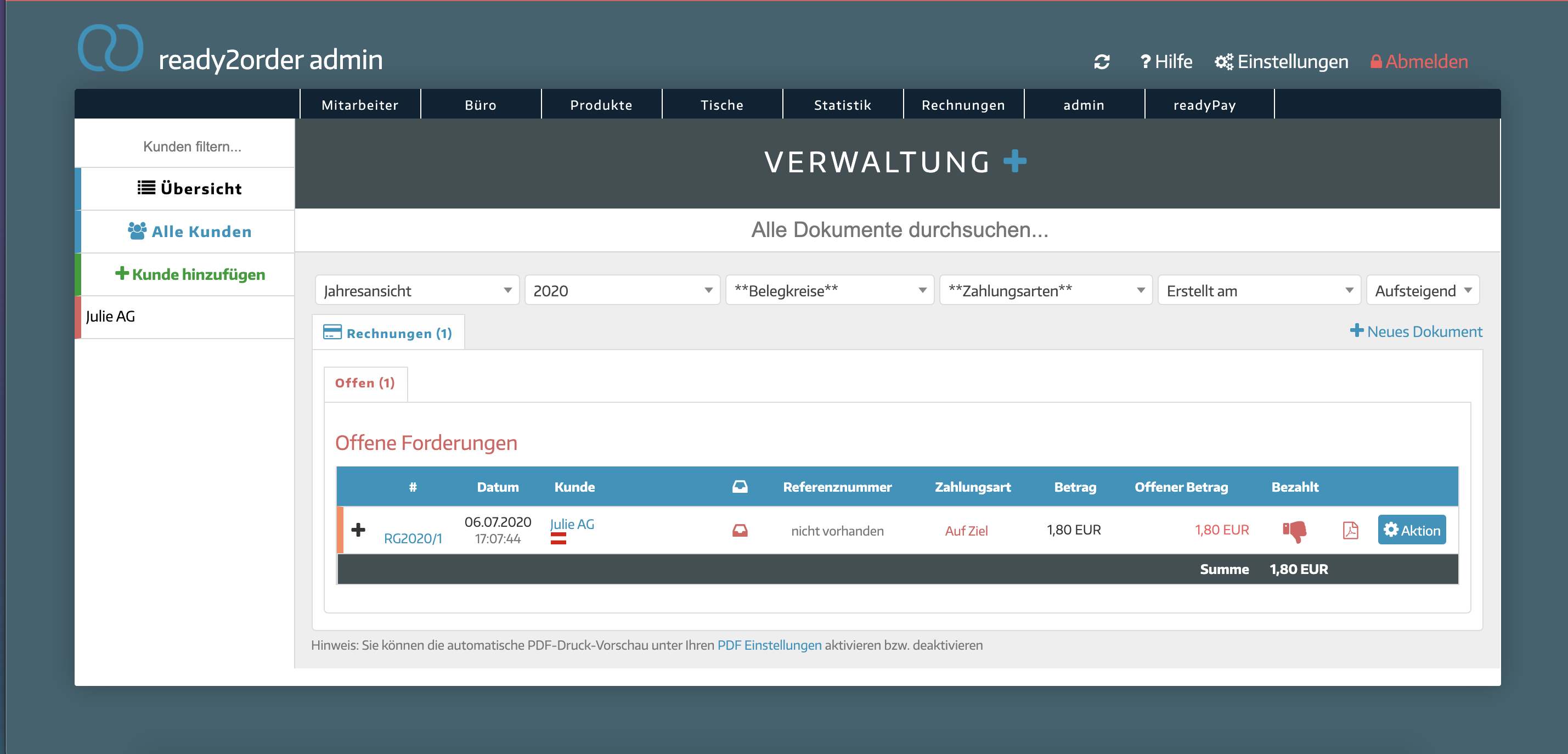
- Hier siehst du deine offenen Forderungen aufgelistet:
- Klicke in der Spalte "Bezahlt" auf den roten Daumen-Icon der Rechnung, die du aktualisieren möchtest.
- Es öffnet sich diese Ansicht:
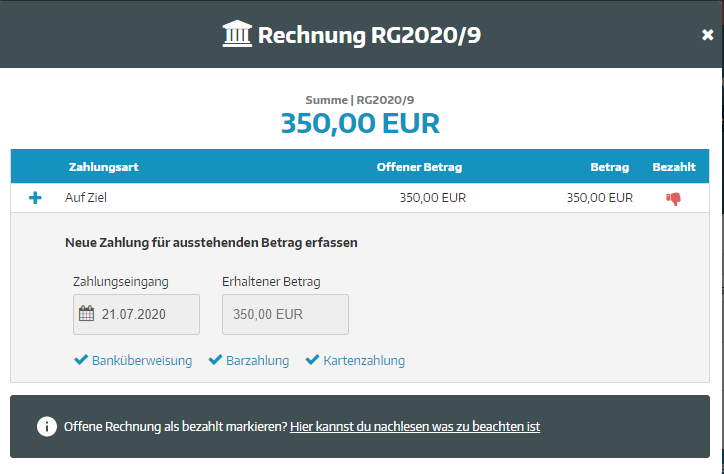
- Sollte die Bezahlung an einem anderen Tag als der vorausgefüllte (heutige) getätigt worden sein, so kannst du dies auch hier einstellen. Beachte jedoch, dass kein Zahlungsbeleg für ein Datum erstellt werden kann, an welchem die Rechnung noch nicht existiert hat.
- Der offene Betrag ist vorausgefüllt. Sollte eine Rechnung nur zum Teil beglichen werden, dann gib hier den beglichenen Betrag ein.
- Wähle nun die Zahlungsmethode aus, mit der die Rechnung beglichen wurde.
- Im Falle einer (Teil-)Zahlung wird der bezahlte Betrag angezeigt, indem du auf das blaue Symbol in der jeweiligen Zeile klickst:
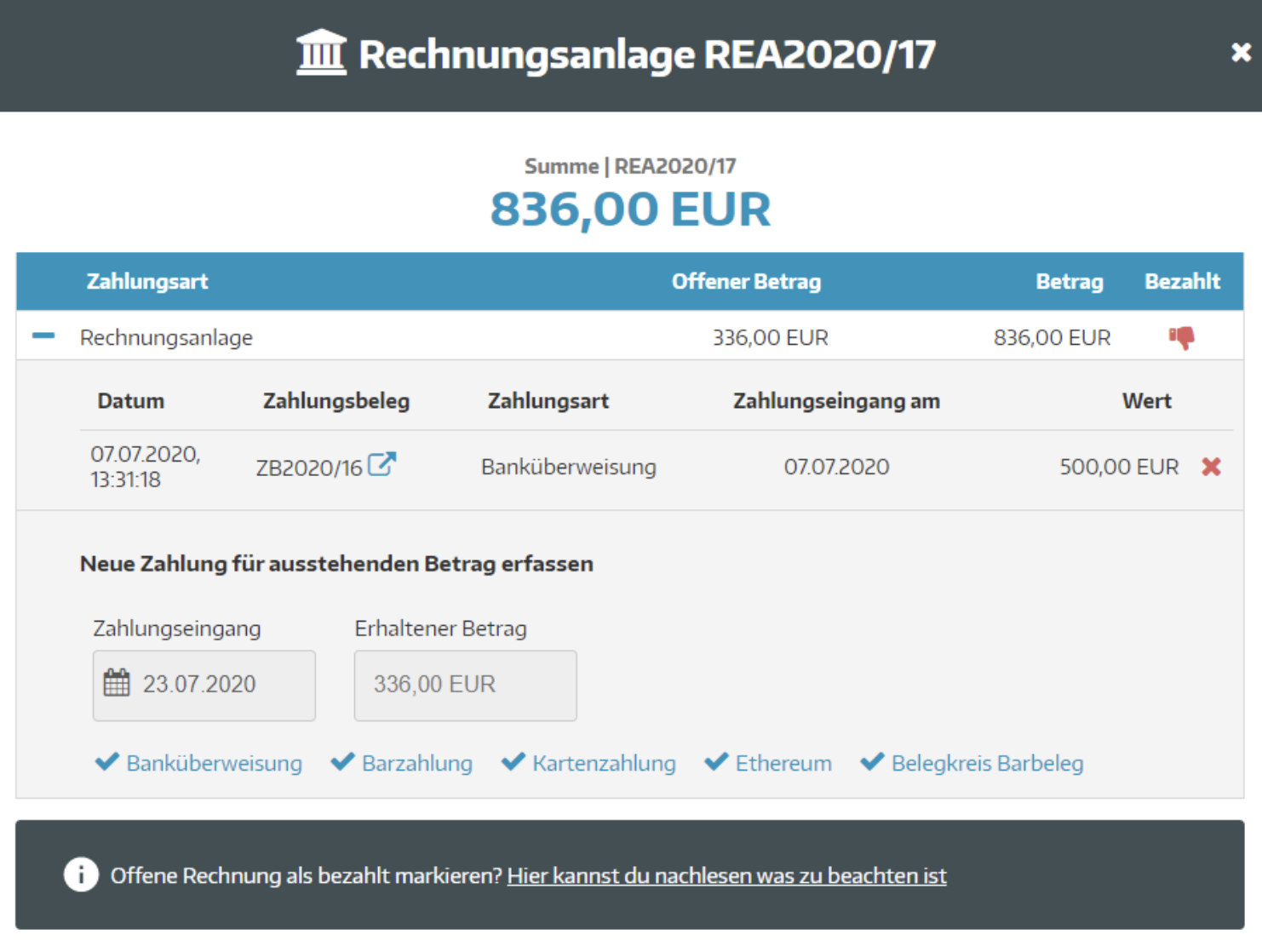
- Es öffnet sich diese Ansicht:
